一、从官网安装MySQL8.0
MySQL:MySQL是一个小型关系型数据库管理系统,开发者为瑞典MySQL AB公司。其体积小、速度快、成本低,开放源码,是诸多中小型网站的网站数据库首选。
1. 在非系统盘创建一个安装目录:
- 本人这里为F:\MySQL8.0,注意名称里不要有空格,后面要用到
2. 从官网安装MySQL8.0:
官方地址:点这里

进入如图所示界面,点击DOWNLOADS,跳转到以下界面:

点击最下面的 MySQL Community(GPL)Downloads, 如上图所示,跳转到以下界面:
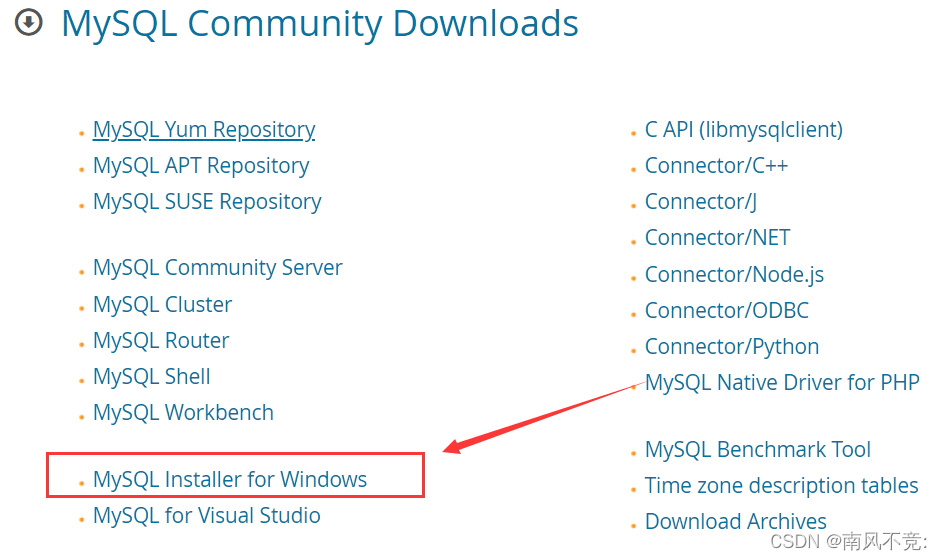
选择windows版本进行下载,跳转到以下界面(头都跳晕了):

紧接着:
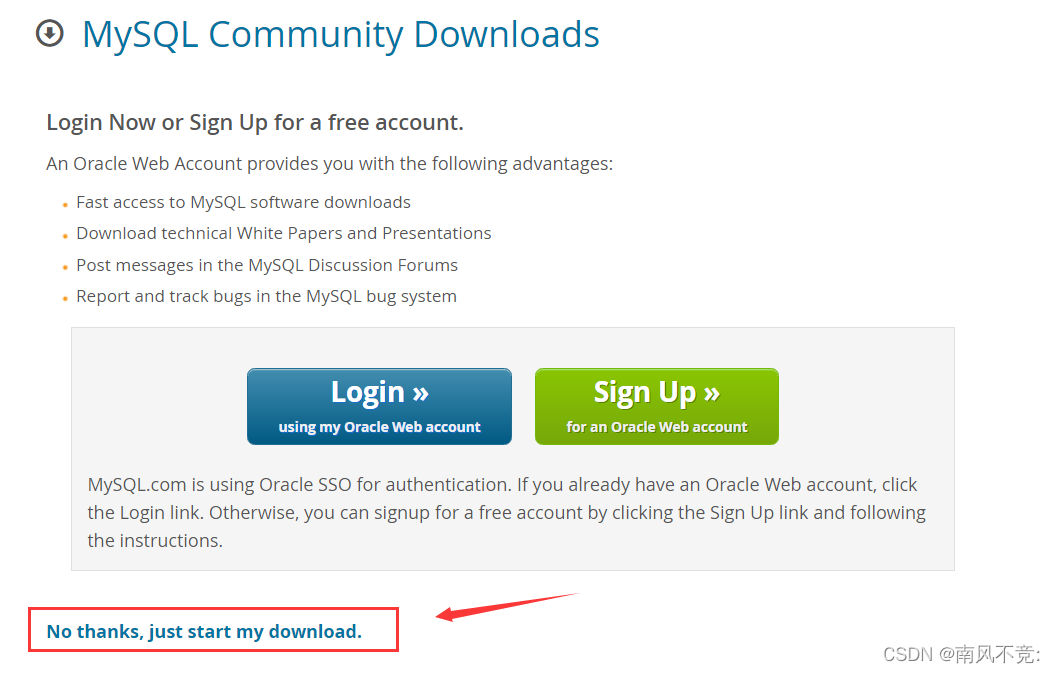
3. 打开下载好的安装程序:
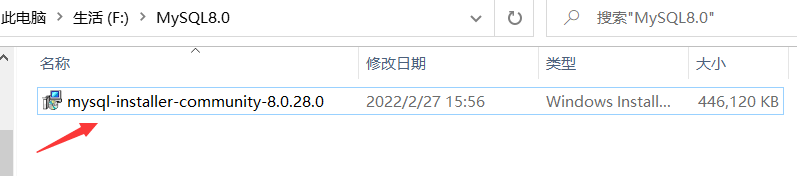
静静等待安装结束,跳出以下界面:

紧接着:

等待安装结束(至少保证划红线的部分安装成功)…

安装成功后点击Next:
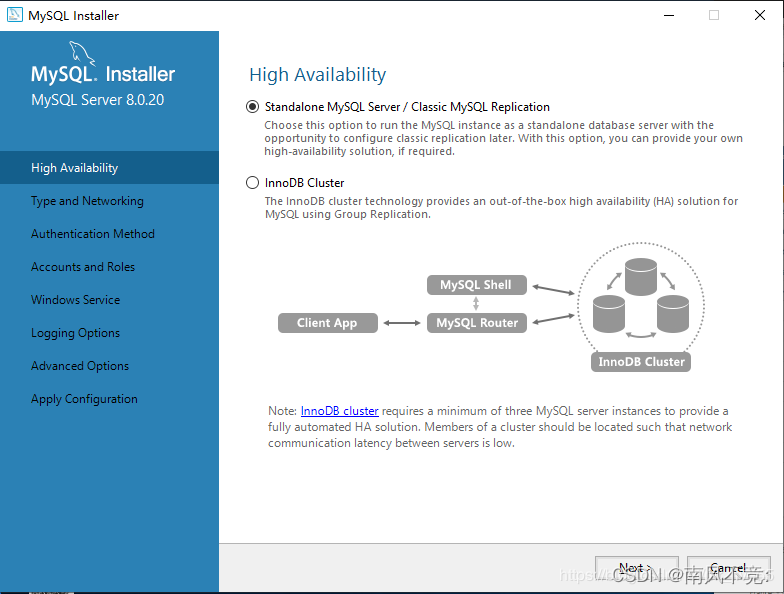
接着一路点击next,直到以下界面:

在该界面中,我们需要设置登录密码,用于后续登录mysql,密码一定要记牢!
设置完成后点击next,再点击next,excute,进入以下界面:
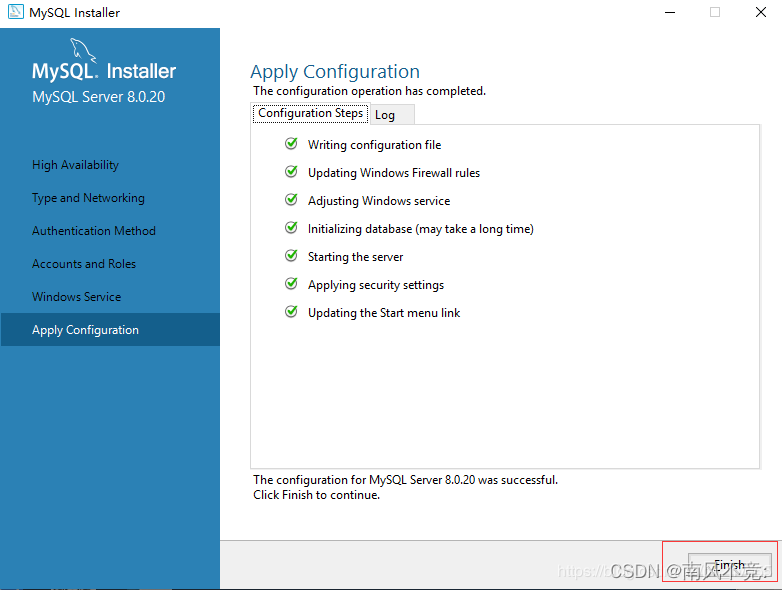
点击Finish,在一路点击next,finish 直到以下界面:

输入之前设置的密码,点击check, 成功后点击next:
之后点击next,excute,finish,直到以下界面:

点击finish完成安装!!!!!!!!
二、利用命令安装MySQL8.0
1.首先创建文件夹,用于存储MySQL安装包

在非系统盘(C盘)中任选一个,创建空文件夹,这里命名为 MySQL8.0,不在C盘创建是为了减轻系统盘负担,防止电脑卡。
2. MySQL下载地址:点这里

3. 按照图示进行操作,跳转到以下界面:

4. 此时会弹出一个让你注册或登录的界面,不用理会,单击如图所示的红框部分,直接下载:
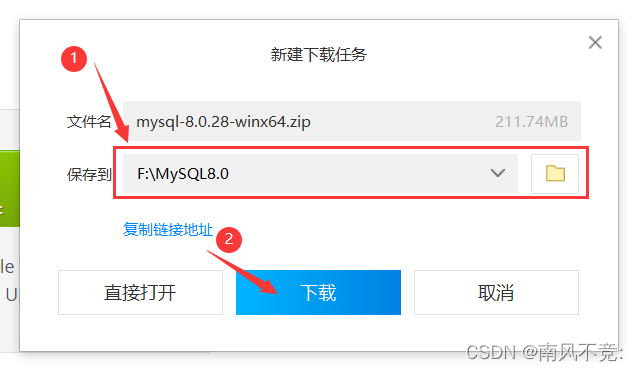
5. 选择我们刚才创建的文件夹,本人的路径是放在F盘下:F:\ MySQL8.0 记好自己的下载路径。打开文件夹,将刚刚下载的文件进行解压。

6. 打开解压后的文件,此时,文件夹里没有my.ini配置文件,需手动创建一个配置文件,方法如下:

7. 在MySQL 8.0\mysql-8.0.28-winx64目录下创建 my.ini 文本文件,打开文件,输入以下内容并保存:
[mysqld]
# 设置3306端口,如果之前下载过旧版本的MySQL,将3306改为3307,进行区分
port=3306
# 设置mysql的安装目录
basedir=F:\\MySQL8.0\\mysql-8.0.21-winx64
# 设置mysql数据库的数据的存放目录
datadir=F:\\MySQL8.0\\mysql-8.0.21-winx64\\data
# 允许最大连接数
max_connections=200
# 允许连接失败的次数。这是为了防止有人从该主机试图攻击数据库系统
max_connect_errors=10
# 服务端使用的字符集默认为UTF8
character-set-server=utf8mb4
# 创建新表时将使用的默认存储引擎
default-storage-engine=INNODB
default_authentication_plugin=mysql_native_password
[mysql]
# 设置mysql客户端默认字符集
default-character-set=utf8mb4
[client]
# 如果电脑里没有其他版本的MySQL,此处为3306, 否则为3307;需要与第三行的保持一致!
port=3306
default-character-set=utf8mb4
注意以下事项:

8. 完成后,点击左上角文件,选择 另存为:


此时,配置文件创建成功!

9. 此时,我们以管理员身份运行安装命令:
- 同时按下win+R键,(win键就是键盘左下角Alt左边的按键)输入: cmd
回车运行 ,打开命令管理窗口

10. 进入到MySQL安装目录下的bin文件夹中:

输入:
mysqld --defaults-file=F:\MySQL\mysql-8.0.28-winx64\my.ini --initialize --console
注意,这里的目录也需要更改为自己的安装目录,具体到 my.ini 文件

此时,显示安装成功,记录下root@localhost: 后面的数字,这是初始密码
如果显示安装失败,找到目录下的data文件夹,删除里面的数据,重新执行命令即可。如果还是失败,选择以管理员身份运行 cmd ,具体做法为:
- 在左下角win图标上右键
- 选择Windows powerShell(管理员)

再次执行以上命令即可
11. 将MySQL添加到服务:
在cmd窗口中,输入:mysqld --install 服务名
12. 进入MySQL界面,修改密码:

接着,输入:
ALTER USER 'root'@'localhost' IDENTIFIED WITH mysql_native_password BY '新密码';
其中,新密码改为自己想设立的密码,到这里用命令安装MySQL就完成了!